こんにちは!どこでもパソコン教室 四日市です。
今回の授業は、便利な「差し込み印刷」をスムーズに行うために欠かせない〝仕込み作業〟である『差し込み印刷のための住所録の作り方』について、分かりやすく解説します。

前回の授業【はがき宛名面印刷ウィザード】で、はがきの宛名面の作り方が分かるようになって、自分で印刷できる自信がついてきました!
でも… 宛名を毎回変えて印刷する ことってできますか? 年賀状ソフトみたいに。

はい、できますよ!😊
ただし、それを実現するには、次の2つの準備が欠かせません。
- 住所録の作成
- 差し込み印刷の設定
差し込み印刷は、Wordの機能の中でも「自動で宛名が差し替わる」便利な印刷技術です。
💻パソコン初心者の方でも取り組めるように、これまで1,000人以上の受講生に指導してきた実績をもとに、ステップ形式でわかりやすく解説していきます。

今回の授業では、その第一ステップとなる「住所録の作り方」について学びましょう。
年賀状だけでなく、封筒やラベルの宛名にも応用できるため、一度作っておけば印刷作業が劇的にラクになります!

なるほど…宛先の入力はたしかに面倒だけど、最初にしっかり作れば後がスムーズですね♪
住所録の作成に使えるファイルは3種類
年賀状ソフトのように、 印刷するたびに宛先が自動で切り替わる「差し込み印刷」を行うには、
まず住所録(宛先リスト)の作成が必要です。
差し込み印刷に対応しているファイル形式は、以下の3種類。
普段使い慣れているOfficeソフトから選ぶとスムーズです。
● Microsoft Excel
● Microsoft Access
これらのファイル形式は、「はがき宛名面印刷ウィザード」の授業内、作業❺のステップで指定します。
具体的には、以下の画面で選択します。
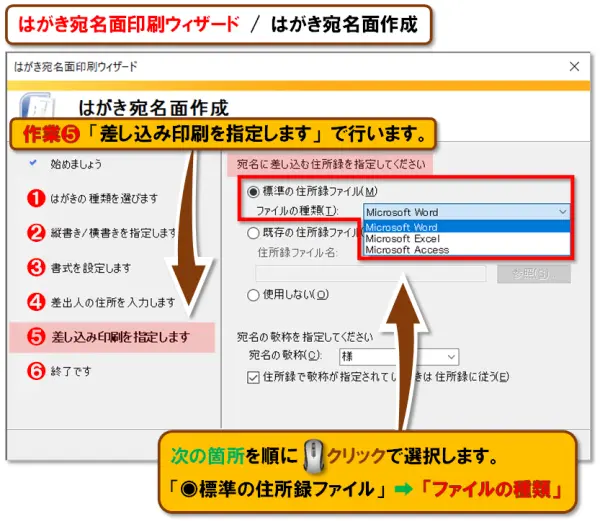
「はがき宛名面印刷ウィザード」の使い方の授業です。
💡補足:ExcelやAccessで作成した住所録は互換性*が高い!
ExcelやAccessで作成した住所録は、他の年賀状作成ソフトでも読み込める場合が多く、汎用性が高いのが特徴です。
*互換性とは…他のパソコンやアプリでも、そのまま利用できる性質のことです。
住所録の作り方をファイルの種類ごとに解説
差し込み印刷を行うには、まず住所録(宛先リスト)の作成が必要です。
ここでは、 使用するファイルの種類ごとに作成手順を解説 します!
Word|docxファイルで住所録を作成する手順
- 「はがき宛名面印刷ウィザード」で宛名面を作成した後、以下の手順で住所録を編集します。
●「差し込み文書」タブ ➡「差し込み印刷の開始」グループ ➡[アドレス帳の編集]
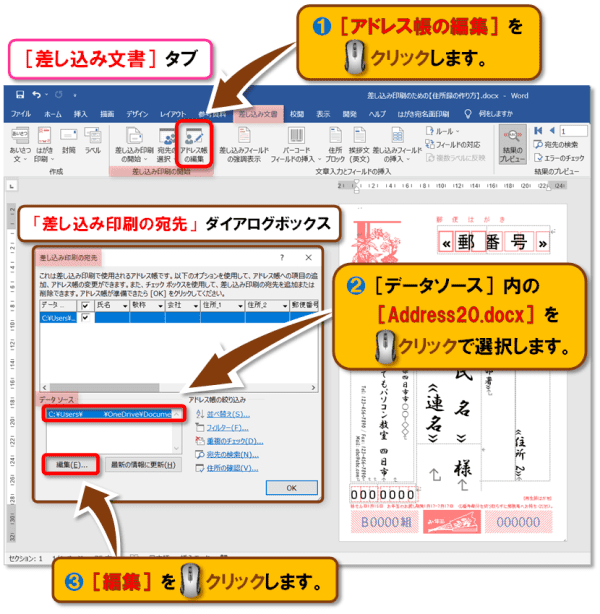
- 差し込み印刷の宛先」ダイアログボックスが表示されます。
「データソース」内の[Address20.docx]を🖱️クリックして選択します。<ファイル名が途中までしか表示されない場合>
ファイル名に🖱️マウスオーバー*すると、ポップアップで全体が確認できます。
*マウスホバーとは…クリックせずにポインターを項目に重ねる操作のことです。
例: C:\Users\(ユーザー名)\My Data Sources\Address20.docx - [編集]を🖱クリックすると、「データフォーム」が表示されます。
ここで、 宛先に表示したい情報を入力 していきましょう。
● 基本操作は「Aに入力 → Bで追加」の繰り返しです。
必要に応じてC~Fも活用しましょう。
● 入力が完了したら、G[閉じる]を🖱クリックします。
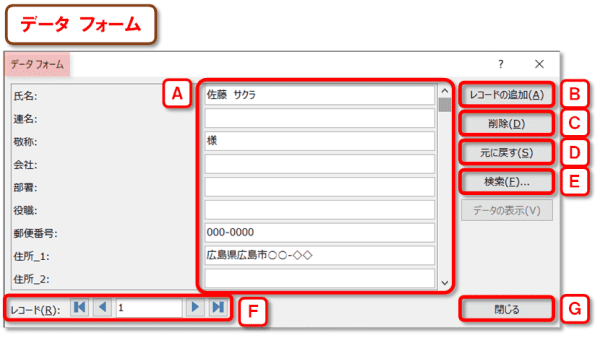
名 称 説 明 A フィールド入力欄 各項目(氏名・住所など)を入力します。 B レコードの追加 新しい宛先を追加します。
※「レコード」とは“記録”のことです。C 削除 表示中の宛先を削除します。 D 元に戻す 編集前の状態に戻します(保存前のみ有効)。 E 検索 住所録内の情報を検索できます。 F レコード 前後の宛先に移動できます(オーディオ機器の早送り・巻き戻しのような操作)。 G 閉じる データフォームを閉じます。
- 「差し込み印刷の宛先」ダイアログボックスに戻るので、右下の[OK]を🖱️クリックして閉じれば、住所録の作成は完了です!
- 最後に[結果のプレビュー]を🖱️クリックしてみましょう。
🖱️クリックするたびに、 フィールド名 と 実際の印刷表示 が切り替わります。
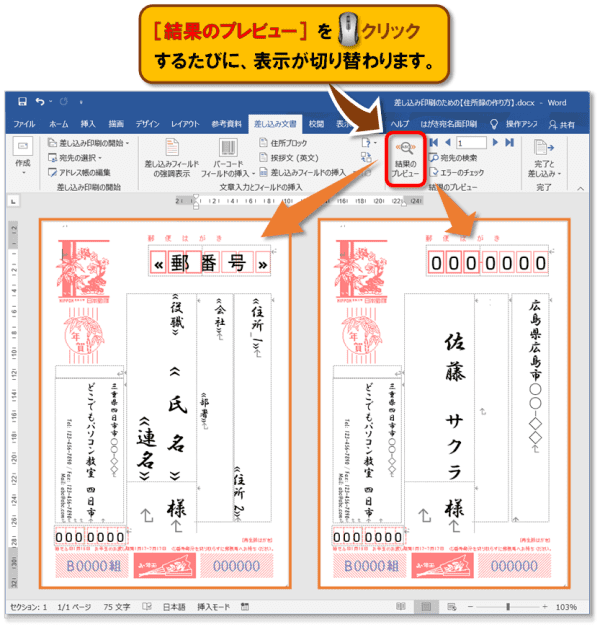
こちらの授業で詳しく解説しています。
Excel|xlsxファイルで住所録を作成する手順
- 「はがき宛名面印刷ウィザード」で宛名面を作成した後、以下の手順で住所録を編集します。
●「差し込み文書」タブ ➡「差し込み印刷の開始」グループ ➡[アドレス帳の編集]
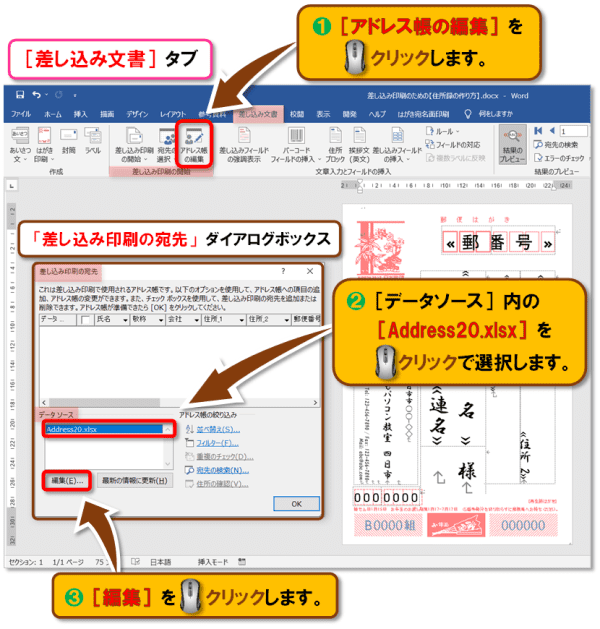
- 「差し込み印刷の宛先」ダイアログボックスが表示されます。
「データソース」内の[Address20.docx]を🖱️クリックして選択します。 - [編集]を🖱️クリックすると、「データソースの編集」テーブルが表示されます。
ここで、 宛先に表示したい情報を入力 していきましょう。
● 基本操作は「Aに入力 → Bで追加」の繰り返しです。
必要に応じてCも活用しましょう。
● 入力が完了したら、F[OK]を🖱クリックします。
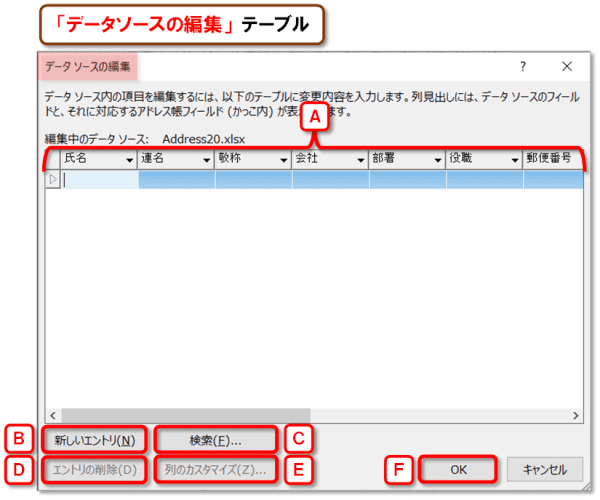
名 称 説 明 A フィールド入力欄 氏名・住所など、各項目を入力します。 B 新しいエントリ 宛先を追加します。 C 検索 住所録内の情報を検索できます。 D エントリの削除 選択中の宛先を削除します。※Excel形式では操作できません。 E 列のカスタマイズ 項目の追加・削除・変更ができます。※Excel形式では操作できません。
F OK 編集テーブルを閉じます。
- 「アドレス帳を更新して、Address20.xlsxの変更内容を保存しますか?」という確認画面が表示されるので、[はい]を🖱️クリックします。
- 「差し込み印刷の宛先」ダイアログボックスに戻ったら、右下の[OK]を🖱️クリックして閉じれば、住所録の作成は完了です!
- 最後に[結果のプレビュー]を🖱️クリックしてみましょう。
🖱️クリックするたびに、 フィールド名 と 実際の印刷表示 が切り替わります。
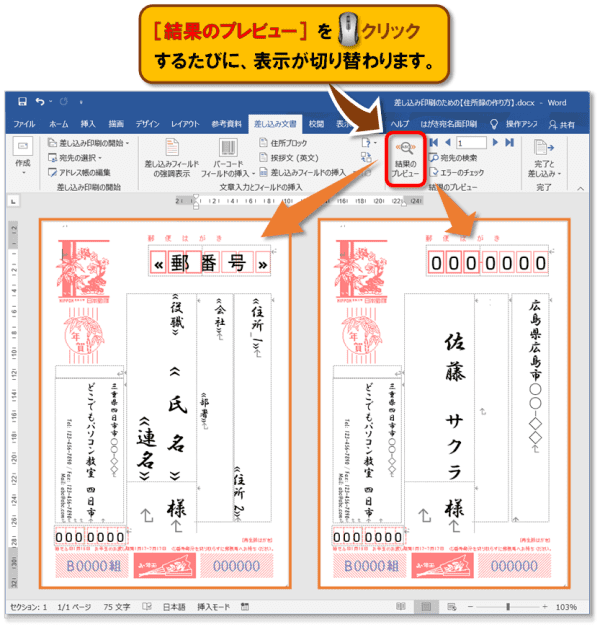
こちらの授業で詳しく解説しています。
Access|accdbファイルで住所録を作成する手順
- 「はがき宛名面印刷ウィザード」で宛名面を作成した後、以下の手順で住所録を編集します。
●「差し込み文書」タブ ➡「差し込み印刷の開始」グループ ➡[アドレス帳の編集]
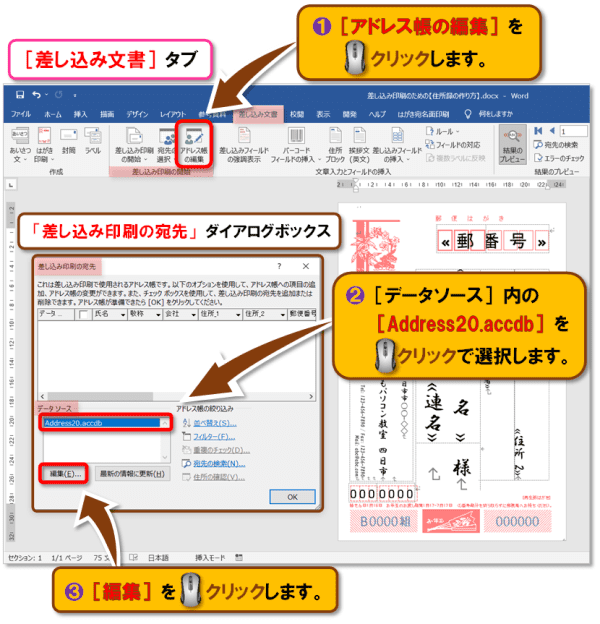
- 「差し込み印刷の宛先」ダイアログボックスが表示されます。
「データソース」内の[Address20.docx]を🖱️クリックして選択します。 - [編集]を🖱️クリックすると、「データソースの編集」テーブルが表示されます。
ここで、 宛先に表示したい情報を入力 していきましょう。
● 基本操作は「Aに入力 → Bで追加」の繰り返しです。
必要に応じてC・Dも活用しましょう。
● 入力が完了したら、F[OK]を🖱クリックします。
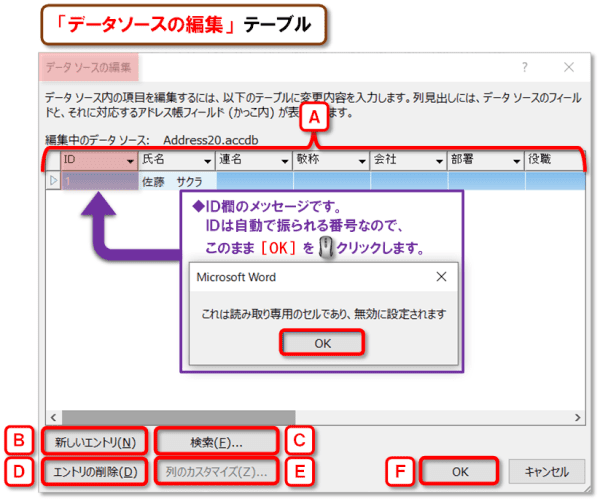
名 称 説 明 A フィールド入力欄 氏名・住所など、各項目を入力します。
※「これは読み取り専用のセルであり、無効に設定されます」と表示された場合、それは[ID]欄のメッセージです。IDは自動で割り振られるため、そのまま[OK]で問題ありません。B 新しいエントリ 宛先を追加します。 C 検索 住所録内の情報を検索できます。 D エントリの削除 選択中の宛先を削除します。 E 列のカスタマイズ 項目の追加・削除・変更ができます。※Access形式では操作できません。
F OK 編集テーブルを閉じます。
- 「アドレス帳を更新して、Address20.xlsxの変更内容を保存しますか?」という確認画面が表示されるので、[はい]を🖱️クリックします。
- 「差し込み印刷の宛先」ダイアログボックスに戻ったら、右下の[OK]を🖱️クリックして閉じれば、住所録の作成は完了です!
- 最後に[結果のプレビュー]を🖱️クリックしてみましょう。
🖱️クリックするたびに、 フィールド名 と 実際の印刷表示 が切り替わります。
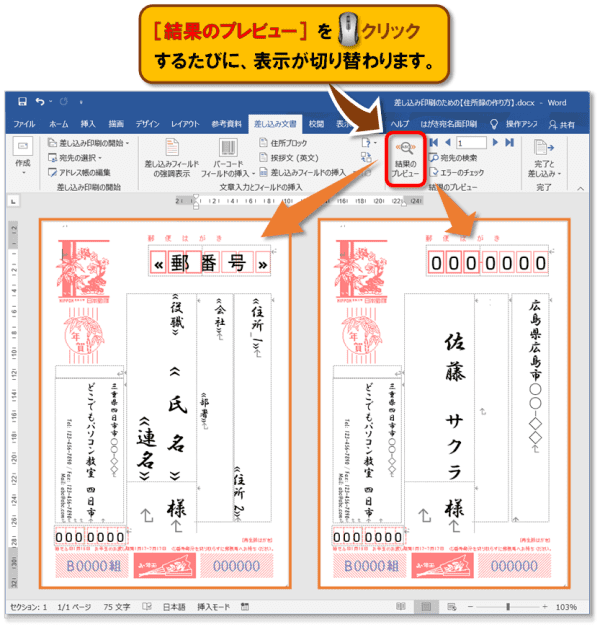
こちらの授業で詳しく解説しています。
フィールド名を自由にカスタマイズする方法
これまでの方法では、〝氏名〟や〝連盟〟などの「フィールド名」を変更することができませんでした。
ですが、[新しいリストの入力]を使えば、 フィールド名を自由に設定できる ようになります。
まさに〝自分流にカスタマイズ!〟ですね 😊
手順
- 以下の順で🖱️クリックします。
●「差し込み文書」タブ ➡「差し込み印刷の開始」グループ ➡[宛先の選択]➡[新しいリストの入力]
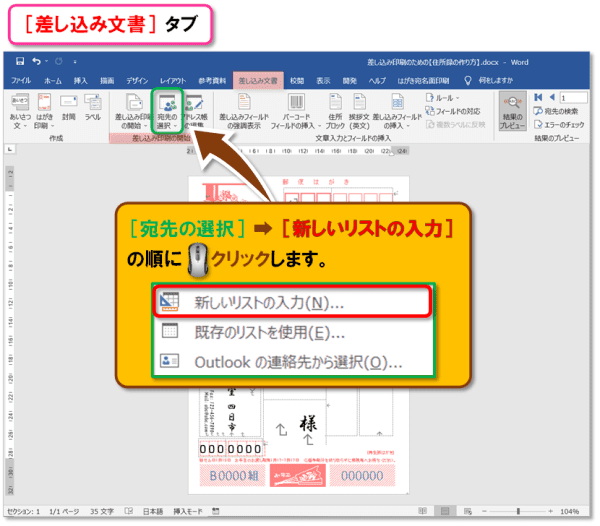
- 「新しいアドレス帳」テーブルが表示されます。
[列のカスタマイズ]を🖱️クリックすると、[アドレス帳のユーザー設定]が開きます。
ここで必要な設定を行いましょう。● 追加…新しいフィールド名を追加します。
● 削除…不要なフィールド名を削除します。
● 名前の変更…既存のフィールド名を変更します。
● 上へ/下へ…編集対象のフィールドの並び順を変更します。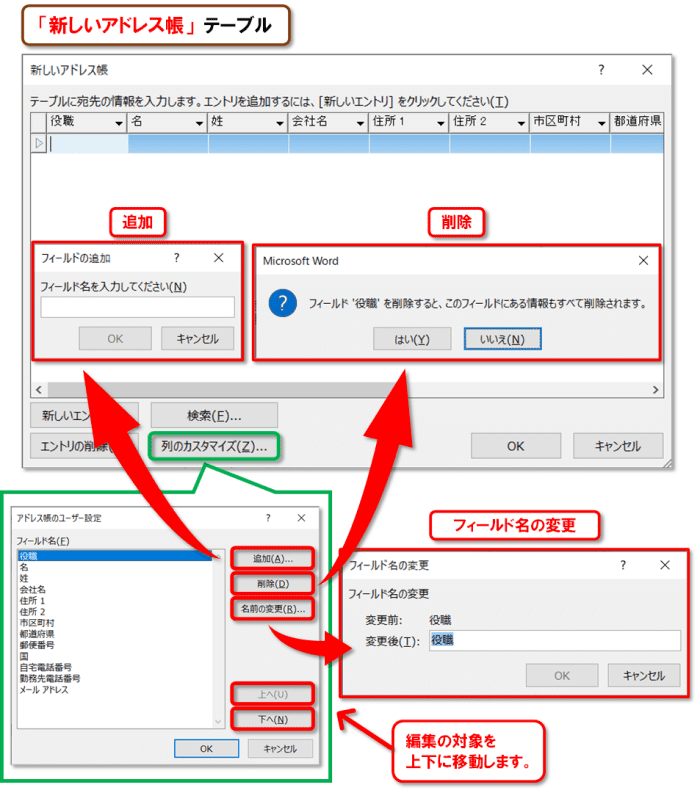
- 設定が完了したら、[アドレス帳のユーザー設定]→[OK]、[新しいアドレス帳]→[OK]の順に🖱️クリックします。
- 「アドレス帳の保存」ダイアログボックスが表示されるので、 任意のファイル名を入力 します。(例:「マイアドレス帳」)
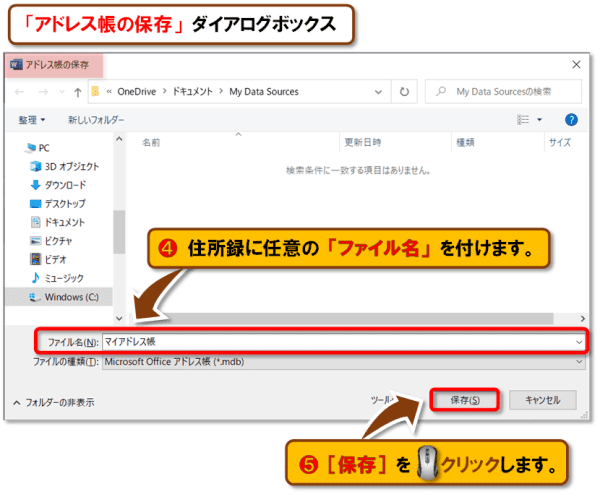
- [保存]を🖱️クリックすれば、カスタマイズした住所録の完成です!
💾保存方法のポイント
- ファイル名はわかりやすく
例:「2025年_年賀状住所録.xlsx」や「マイアドレス帳.accdb」
後から探しやすくするため、用途や作成時期を含めておくのがおすすめです。 - 保存先はパソコン内のわかりやすいフォルダーに
例:「ドキュメント」や「住所録専用フォルダー」など。
※初期設定では「My Data Sources」に保存される場合もあります。 - 上書き保存と別名保存を使い分ける
大きな修正を加える場合は、元のファイルを残す意味で「別名保存(名前を付けて保存)」がおすすめです。
使い分けを初心者にもわかりやすく解説している授業です。
作成済み住所録の編集方法
住所録を作成した後でも、 追加・削除・修正などの編集が可能 です。
ここでは、 既存の住所録を開いて内容を変更する手順 をご紹介します。
手順
- 以下の順で🖱️クリックします。
●「差し込み文書」タブ ➡「差し込み印刷の開始」グループ ➡[宛先の選択]➡[既存のリストを使用]
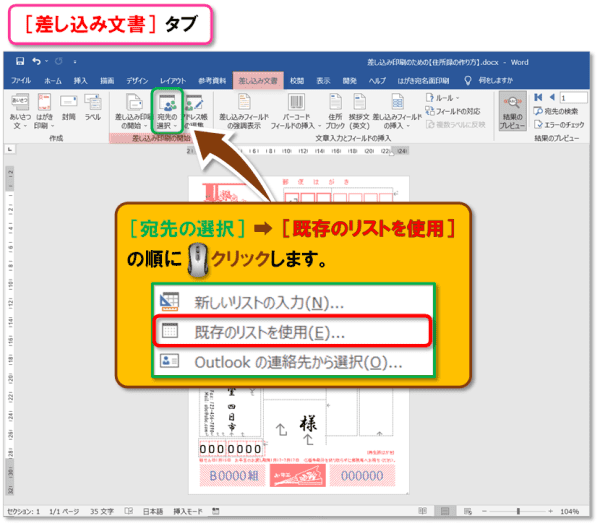
- 「データ ファイルの選択」ダイアログボックスが表示されるので、 編集したい住所録ファイルを選択 します。
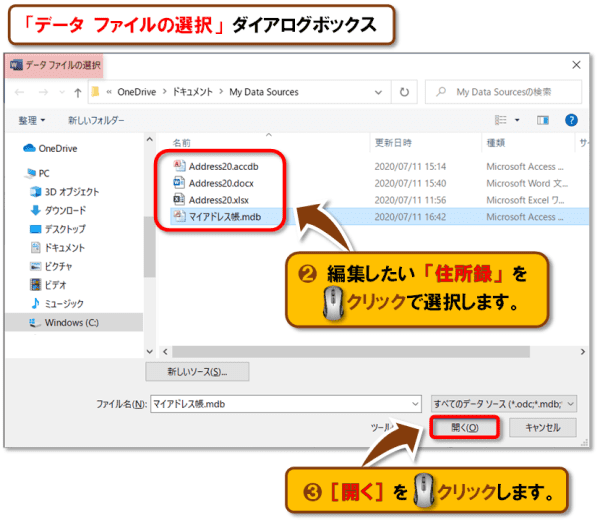
- [開く]を🖱️クリックします。
- 続いて、以下の順で🖱️クリックします。
●「差し込み文書」タブ ➡「差し込み印刷の開始」グループ ➡[アドレス帳の編集]
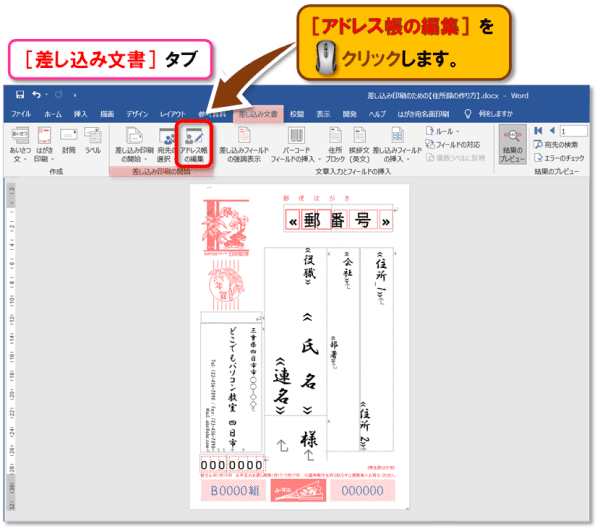
- 「差し込み印刷の宛先」ダイアログボックスが表示されるので、「データソース」内から 編集したい住所録を選択 します。
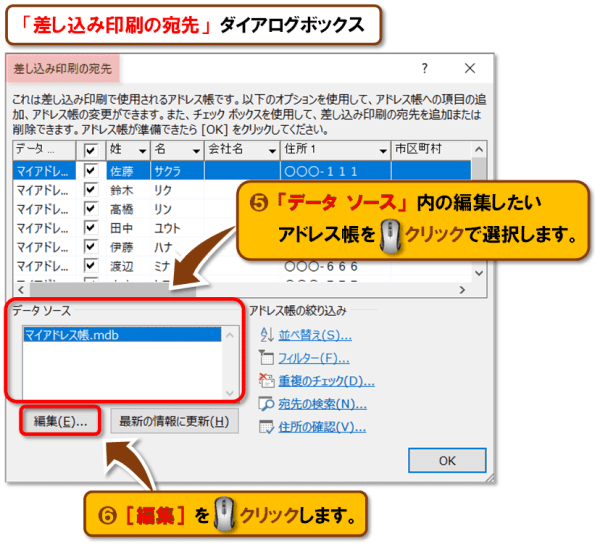
- [編集]を🖱️クリックします。
- 「データソースの編集」テーブルが表示され、 住所録の内容を自由に編集 できます。
ここで、 新しい情報の追加・不要な項目の削除・既存データの修正 などが可能です。
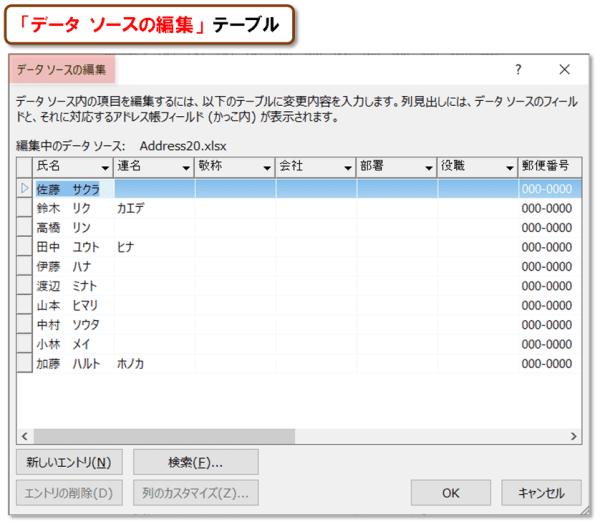
⚠️編集時の注意点
- 項目(フィールド名)を変えるときは、差し込み設定にも影響することを意識して
→既に差し込み印刷が設定済みの場合、フィールド名の変更によってリンクが切れることがあります。 - ExcelやAccessで作成した住所録は、直接ソフト上で編集してもOK!
ただし、保存後は必ずWord側の差し込み設定を再確認しましょう。 - 重複したレコード(宛先)がないか定期的にチェック
送付ミスや宛名の重複を防ぐため、編集のタイミングで確認しておくと安心です。 - ファイル拡張子に注意
例:Wordなら「.docx」、Excelなら「.xlsx」、Accessなら「.accdb」
→誤って違う形式で保存すると、差し込み印刷で読み込めなくなることがあります。
まとめ
今回の授業は、便利な「差し込み印刷」をスムーズに行うために欠かせない〝仕込み作業〟である『差し込み印刷のための住所録の作り方』について、分かりやすく解説しました。
住所録をあらかじめ作成しておく ことで、年賀状の「はがき印刷」はもちろん、「封筒」や「ラベルの宛先」にも同じデータが活用できます。
ExcelやAccessで作成すれば、 他の年賀状作成ソフトなどでも読み込める場合が多く 、互換性の面でも安心です。
使用できるファイル形式は以下の3つで、💻パソコンにインストールされているアプリを活用できます。
● Microsoft Excel
● Microsoft Access
住所録は作成後も内容の修正やフィールド名の変更が自由に行えるため、使い勝手も抜群です。
差し込み印刷を成功させるには、次の3ステップがポイントです。
- 【はがき宛名面印刷ウィザード】
- 【差し込み印刷のための住所録の作り方】(👈今回の授業です。)
- 【差し込み印刷・はがき宛名面】
このプロセスを順に丁寧に進めることで、はがきの宛名印刷がスムーズに完了し、Wordの操作スキルも着実にレベルアップします。
ぜひ、焦らず一つひとつの作業を楽しみながら取り組んでみてくださいね。
😄ご受講お疲れさまでした!
パソコンだけでなくスマートフォンやタブレットからも直接プリント可能。ケーブル接続不要で、家族みんなで手軽に使えます。
• 4色独立インク
色ごとに交換できて経済的。文字はくっきり、写真は鮮やかに印刷できます。
• 自動電源オフ・オン機能
省エネ&スマートな使い勝手。
• コンパクトサイズながらコピー・スキャン機能も搭載
ちょっとした資料作成や学校・仕事の提出物作成にも便利です。
🖨️差し込み印刷で作成した宛名ラベルや文書を、そのままきれいに印刷できるのも大きな魅力。家庭用・ビジネス用の両方で、コストパフォーマンスの高い一台です。

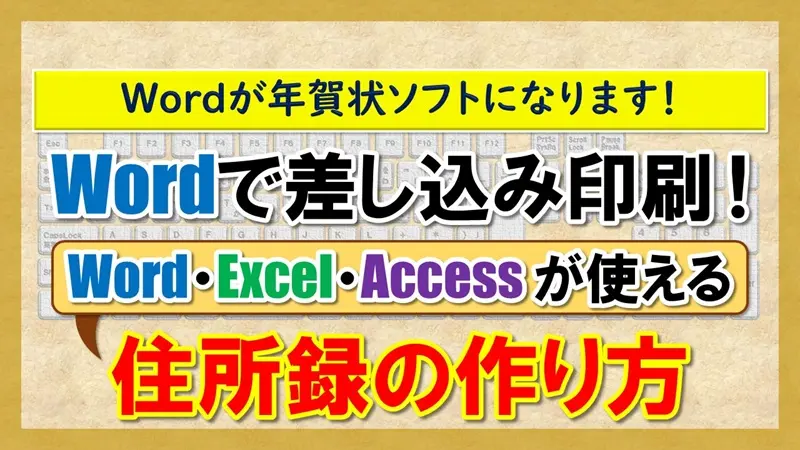





コメント